Win11怎么自动清理回收站?Win11自动清空回收站设置方法
发布时间:2022-05-16 15:15:48 作者:佚名  我要评论
我要评论
Win11可以自动清理回收站?答案是可以的,本文就为大家带来了Win11自动清空回收站设置方法,需要的朋友一起看看吧
(福利推荐:你还在原价购买阿里云服务器?现在阿里云0.8折限时抢购活动来啦!4核8G企业云服务器仅2998元/3年,立即抢购>>>:9i0i.cn/aliyun)
Win11怎么自动清理回收站?在我们平常电脑的使用中,很多用户会将不用的文件放进回收站内,如果不及时删除,还是会占用电脑内存,今天小编将教大家设置系统自动清理回收站的方法,感兴趣的朋友们可以一起来学习下哦。
Win11自动清空回收站设置方法
1、开始按钮右键点【设置】。
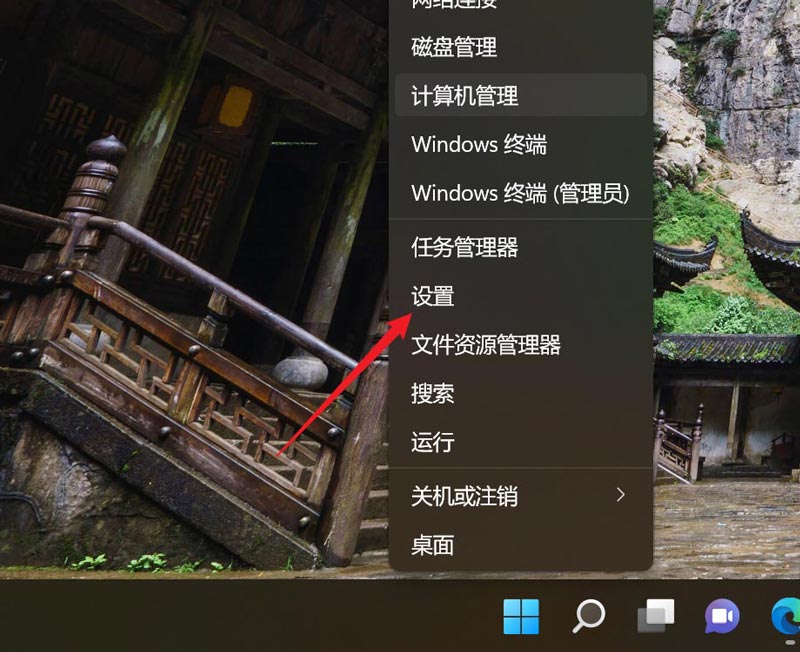
2、点【系统】-【存储】。
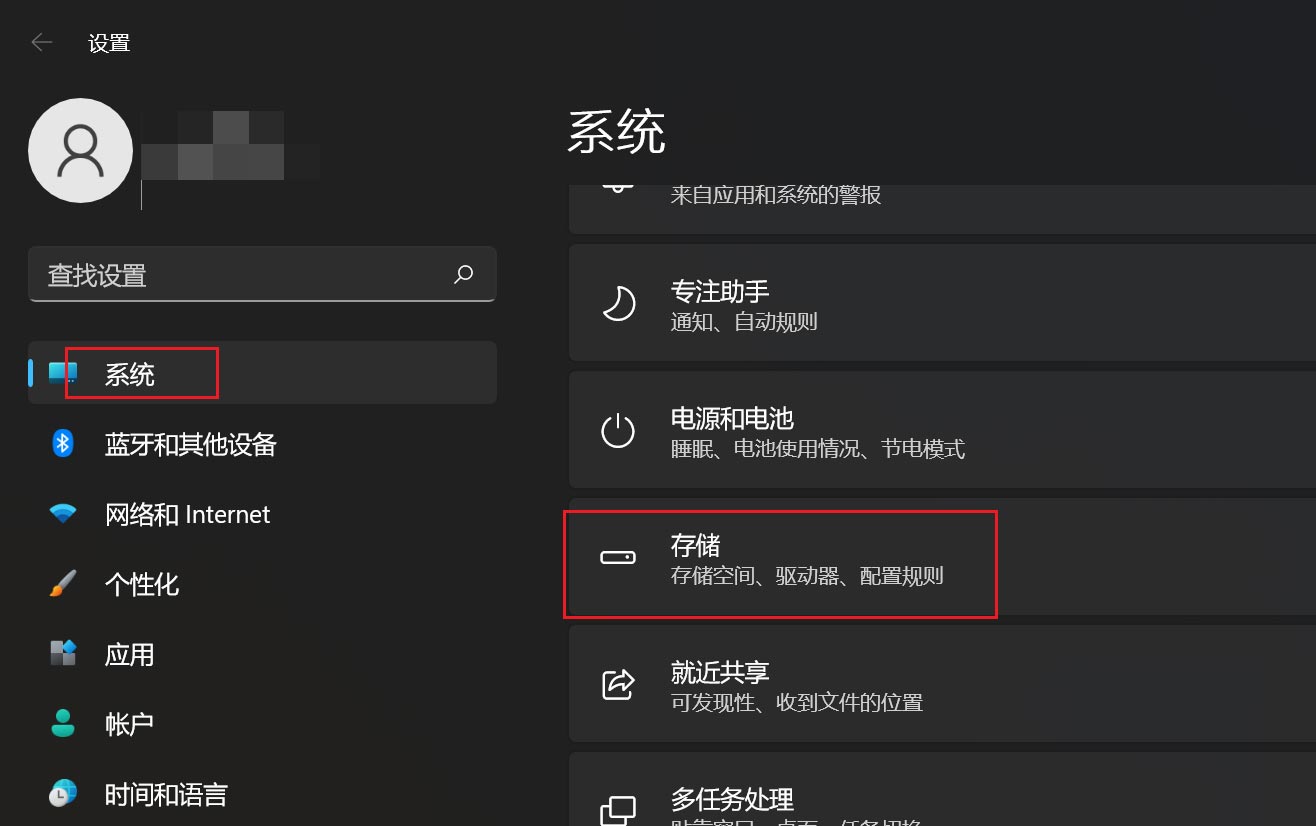
3、在打开的界面点【存储感知】。
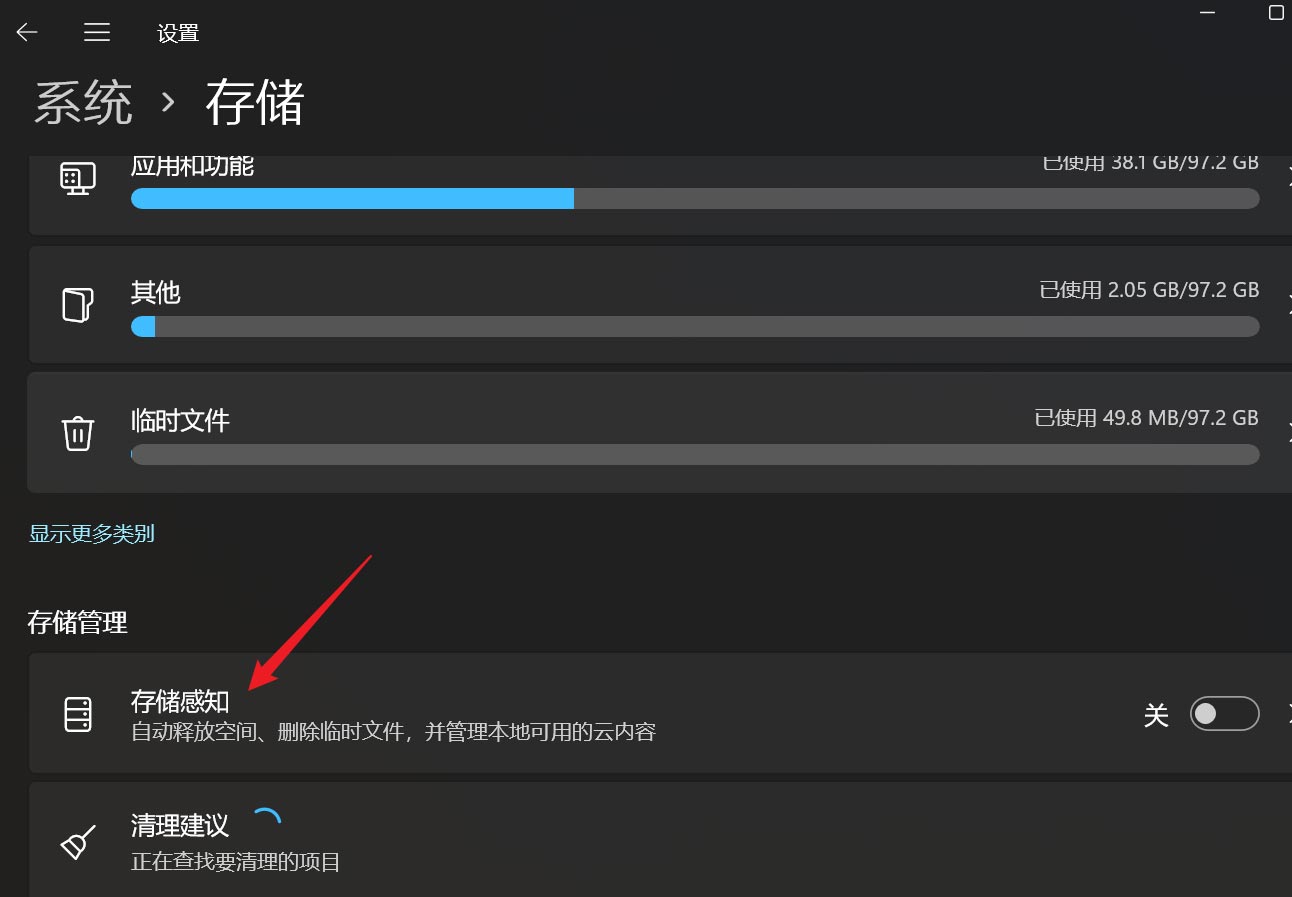
4、找到【自动用户内容清除】选项,将开关按钮打开。

5、在下图所示的位置,设置自动清除下载文件的时间即可。

以上就是小编为大家带来的Win11自动清空回收站设置方法,希望对大家有所帮助,更多相关内容请继续关注程序员之家。
相关文章
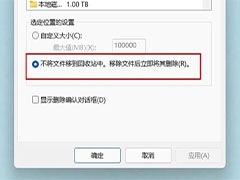 Win11怎么直接删除文件而不暂存回收站 ?本文就为大家带来了详细的删除文件而不暂存回收站方法,需要的朋友一起看看吧2022-04-24
Win11怎么直接删除文件而不暂存回收站 ?本文就为大家带来了详细的删除文件而不暂存回收站方法,需要的朋友一起看看吧2022-04-24
win11怎么把回收站固定在任务栏? WIN11把回收站放到任务栏的技巧
win11怎么把回收站固定在任务栏?win11系统中的回收站想要放到底部的任务栏中,该怎么实现呢?下面我们就来看看WIN11把回收站放到任务栏的技巧2022-04-14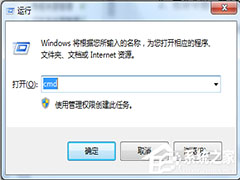
Win11提示回收站已损坏怎么办?Win11回收站已损坏解决方法
有网友反应Win11提示回收站已损坏,这该怎么解决?本文就为大家带来了Win11回收站已损坏解决方法,需要的朋友一起看看吧2022-03-26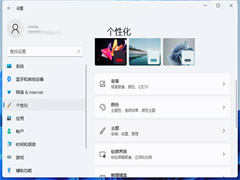 有时候我们在使用win10系统的时候,想显示或者隐藏桌面的回收站,怎么操作呢,下面来分享一下方法,感兴趣的朋友一起看看吧2021-07-27
有时候我们在使用win10系统的时候,想显示或者隐藏桌面的回收站,怎么操作呢,下面来分享一下方法,感兴趣的朋友一起看看吧2021-07-27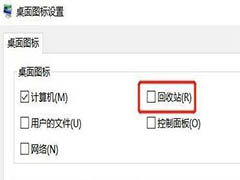
win11怎么显示回收站? windows11显示桌面回收站图标的技巧
win11怎么显示回收站?windows11系统安装好后,会发现桌面上没有垃圾桶图标,该怎么显示回收站呢?下面我们就来看看windows11显示桌面回收站图标的技巧2021-07-07







最新评论